
- Автоматизация
- Антропология
- Археология
- Архитектура
- Биология
- Ботаника
- Бухгалтерия
- Военная наука
- Генетика
- География
- Геология
- Демография
- Деревообработка
- Журналистика
- Зоология
- Изобретательство
- Информатика
- Искусство
- История
- Кинематография
- Компьютеризация
- Косметика
- Кулинария
- Культура
- Лексикология
- Лингвистика
- Литература
- Логика
- Маркетинг
- Математика
- Материаловедение
- Медицина
- Менеджмент
- Металлургия
- Метрология
- Механика
- Музыка
- Науковедение
- Образование
- Охрана Труда
- Педагогика
- Полиграфия
- Политология
- Право
- Предпринимательство
- Приборостроение
- Программирование
- Производство
- Промышленность
- Психология
- Радиосвязь
- Религия
- Риторика
- Социология
- Спорт
- Стандартизация
- Статистика
- Строительство
- Технологии
- Торговля
- Транспорт
- Фармакология
- Физика
- Физиология
- Философия
- Финансы
- Химия
- Хозяйство
- Черчение
- Экология
- Экономика
- Электроника
- Электротехника
- Энергетика
Таблица Поставщики
Таблица Поставщики
| Наименование | Автор | Цена оптовая | Поставщик | Телефон | Адрес | Примечание |
| Малахитовая шкатулка | П.П. Бажов | 550,00р. | ОАО "Книги" | (495) 255-66-99 | г. Москва, ул. Тухачевского, 34 | www.kniga.ru |
| Подруга особого назначения | Т.В. Устинова | 320,00р. | АО "Элкнига" | (495) 025-65-39 | г. Москва, пр. Вернатского, 356 | www.elkniga.ru |
| Унесенные ветром | Маргарет Митчелл | 280,00р. | ОАО "Провсещение" | (095) 144-77-96 | г. Москва, Марьина роща, 41 | www.prosvwt.ru |
| Казино | Пьер Рей | 360,00р. | ООО "Мир" | 25-85-99 | г. Тверь, пр. Октярбря, 46 | www.mir.ru |
| Сказка "О рыбаке и рыбке" | А.С. Пушкин | 190,00р. | Книгомир | (095) 955-03-98 | г. Москва, а/я 32 | www.Lbz.ru |
| Стихи | Ю.М. Лермонтов | 260,00р. | ООО "Феникс" | (863) 261-89-50 | г. Ростов-на-Дону, ул. Советская, 57 | www.Phoenix.ru |
| Хрстоматия для 4 класса | ОАО "Родничок" | 250,00р. | ОАО "Книги" | 495) 255-66-99 | г. Москва, ул. Тухачевского, 34 | www.kniga.ru |
11. В окне Книготорговля: база данных откройте по очереди созданные таблицы и наполните их экспериментальным содержанием (3-10 записей). Закончив работу, закройте таблицы.
Задание №2. Создание межтабличных связей.
1. В окне Книготорговля: база данных откройте панель Таблицы. Убедитесь, что на ней присутствуют значки ранее созданных таблиц Книги в продаже и Поставщики.
2. Откройте окно Работа с базами данных - Схема данных. Одновременно с открытием этого окна открывается диалоговое окно Добавление таблицы, на вкладке Таблицы которого можно выбрать таблицы, между которыми создаются связи.

3. Щелчком на кнопкеДобавить выберите таблицы Книги в продаже и Поставщики – в окне схема данных откроются списки полей этих таблиц.
4. При нажатой клавише SHIFT выделите в таблице Книги в продаже два поля: Наименование и Автор.
5. Перетащите эти поля на список полей таблицы Поставщики. При отпускании кнопки мыши автоматически откроется диалоговое окно Изменение связей.

6. На правой панели окна Изменение связей выберите поля Наименование и Автор таблицы Книги в продаже, включаемые в связь.
7. Закройте диалоговое окно Изменение связей и в окне Схема данных рассмотрите образовавшуюся связь. Убедитесь в том, что линию связи можно выделить щелчком левой мыши, а щелчком правой кнопки мыши открывается контекстное меню, позволяющее разорвать связь или отредактировать ее.

8. Закройте окно Схема данных. Сохраните изменения.
Задание №3. Создание запроса на выработку.
Запрос на выборку книг, имеющих объем не менее 400 страниц при цене менее 80 рублей.
1. В окне Книготорговля: база данных откройте панель Запросы. Дважды щелкните на значке Создание запросав режиме Конструктора – откроется бланк запроса по образцу. Одновременно с ним откроется диалоговое окно добавление таблицы.

2. В окне Добавление таблицы выберите таблицу Книги в продаже и щелкните на кнопке добавить. Закройте окно добавление таблицы.
3. В списке полей таблицы Книги в продаже выберите поля, включаемые в результирующую таблицу: Наименование, Автор, Объем, Цена. Выбор производите двойными щелчками на именах полей.
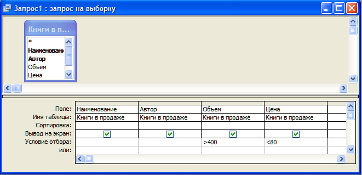
4. Задайте условие отбора для поля Объем. В соответствующую строку введите: >400. Из таблицы будут выбираться не все издания, а только те, объем которых превышает 400 страниц.
5. Задайте условие отбора для поля Цена. В соответствующую строку введите: < 80. Теперь из таблицы будут выбираться только изделия, имеющие цену менее 80 рублей.
6. Закройте бланк запроса по образцу. При закрытии запроса введите его имя – Выбор изданий.
7. В окне Книготорговля: база данных откройте только что созданный запрос и рассмотрите результирующую таблицу. Её содержательность зависит от того, что было введено в таблицу Книги в продаже при ее наполнении в задании 1. Если ни одно издание не соответствует условию отбора и получившаяся результирующая таблица не имеет данных, откройте базовые таблицы и наполните их модельными данными, позволяющими проверить работу запроса.
8. По окончании исследований закройте все открытые объекты и сохраните изменения.
Задание №4. Создание запросов с «параметром».
Выше мы рассмотрели, как действует условие отбора, но должны отметить его существенный недостаток. Пользователь базы данных работает с запросами, которые ему подготовил разработчик. Если, например, разработчик предусмотрел запрос, отбирающий издания, имеющие цену менее 80 рублей, то пользователь базы уже не в состоянии отобрать книги, цена которых менее 150 рублей, поскольку у него нет соответствующего запроса.
Специальный тип запросов, называемый запросами «с параметром», позволяет пользователю самому ввести критерий отбора данных на этапе запуска запроса. Этим приемом обеспечивается гибкость работы с базой.
Создадим простой запрос, позволяющий отбирать издания, предельную цену которых пользователь может задать сам при запуске запроса.
1. В окне Книготорговля: база данных откройте панель Запросы. Дважды щелкните на значке Создание запросав режиме Конструктора – откроется бланк запроса по образцу.
2. Согласно заданию 3, создайте запрос на выборку, основанный на таблице Книги в продаже и Поставщики, в который войдут следующие поля:
· Наименование;
· Автор;
· Цена;
· Поставщик.
3. Строку Условия отбора для поля Цена надо заполнить таким образом, чтобы при запуске запроса пользователь получал предложение ввести нужное значение. Введите следующее выражения: <[Введите максимальную цену].
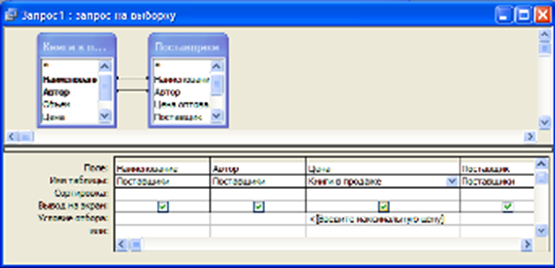
4. Введите запрос. При закрытии сохраните его под именем Выбор книг.
5. В окне Книготорговля: база данных откройте панель Запросы и запустите запрос Выбор книг – на экране появится диалоговое окно Введите значение параметра.
6. Введите какое-либо число и щелкните на кнопке ОК. В зависимости от того, что реально содержится в таблице Книги в продаже, по результатам запроса будет сформирована результирующая таблица.

7. Закройте все объекты базы данных. Сохраните изменения.
|
|
|
© helpiks.su При использовании или копировании материалов прямая ссылка на сайт обязательна.
|